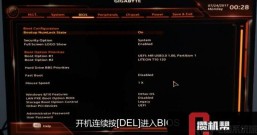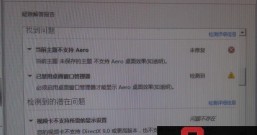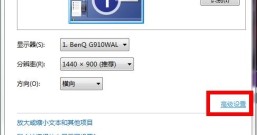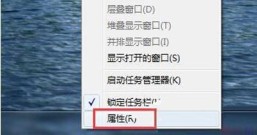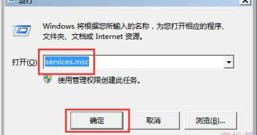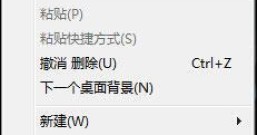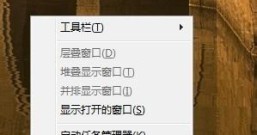win7系统中可以设置aero peek主题,win10系统当然也可以,但是有的用户在设置aero peek特效主题时发现无法正常启用怎么办呢?其实要解决这个问题非常简单,只要大家按照下面的教程就可以将aero peek主题设置成功。下面就跟随小编一起来看看win10系统aero peek特效主题无法启用怎么解决的教程。
win10系统aero peek特效主题无法启用怎么解决的具体步骤如下:
1、点击‘我的电脑’右键---选择‘管理’。

2、在弹出的管理窗口中,下拉‘服务和应用程序’---找到‘服务’。

3、在‘服务’中找到‘Desktop Window Manager Session Manager’,右键选择‘启用’。
4、在‘服务’中找到‘Themes’,右键选择‘启用’。

5、重新在桌面点击右键,选择‘个性化’,即可正常选择Aero风格的主题。

以上就是win10系统aero peek特效主题无法启用怎么解决的教程,按照小编的方法即可打开aero peek特效主题了,如果你的是win10家庭版,那么可能没有特效主题,这个问题就只能重装win10专业版系统了。